作为开发者的我,这两天在网站上做导出Excel表格功能遇到了一个坑。导出在本地测试,可以打开,但是导出到测试环境时显示“文件已损坏,无法打开”。一开始以为是代码问题,一直在检查代码。经过对比,一模一样,代码也没问题。查了很久,在网上查到不是代码问题,而是这个原因。
对于大多数人(不是开发人员)来说,应该也会遇到这种情况:在下载网站上打开Excel电子表格时,会显示“文件已损坏,无法打开”。一开始我以为是这个网站的问题,有一个bug。但是将此文件复制到另一台计算机以打开它。也可以打开本网站上其他人的 Excel 电子表格下载。
其实这种情况几乎从来都不是代码问题,也不是网站有问题,也不是bug。但是默认设置,是为了保护一些安全。在摸索和搜索资料后mac软件打不开提示不受信任,我找到了两个完美的解决方案。
禁用受保护的视图
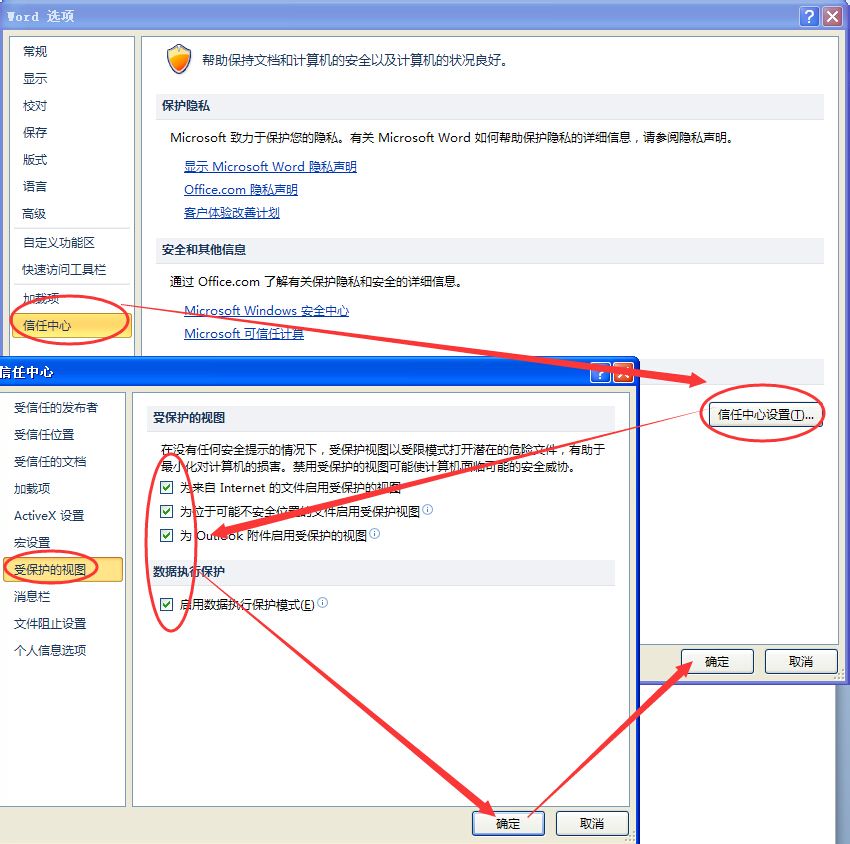
1. 打开当前文件时,会提示“文件已损坏,无法打开”。点击“确定”后,会进入一个空白界面。
2. 点击空白屏幕左上角的“文件”。
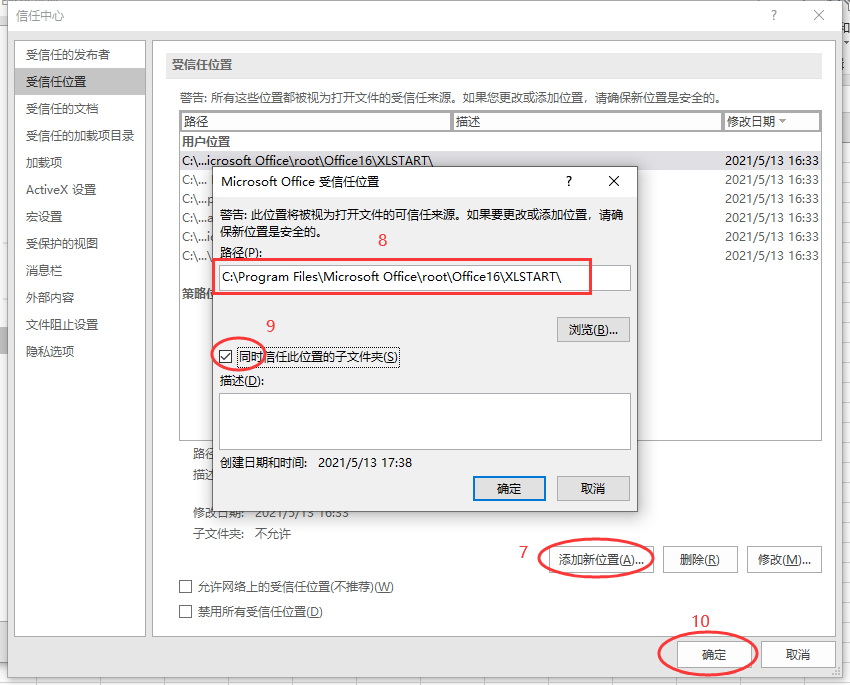
3. 点击文件菜单界面左下方的“选项”。
4. 在 Excel 选项中单击“信任中心”---“信任中心设置”一次。
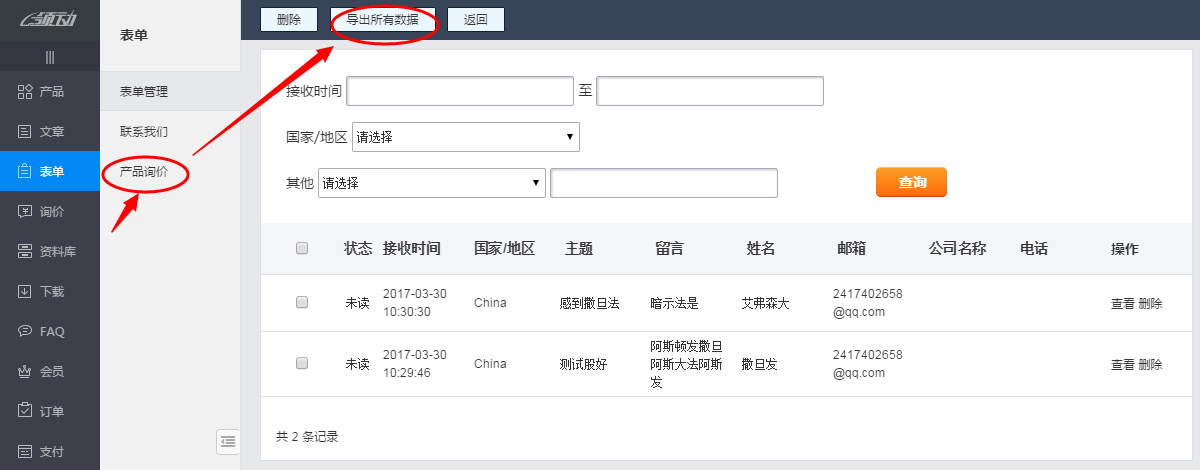
5. 点击信任中心设置左侧菜单栏中的“受保护的视图”,然后取消选中下面三个复选框,然后点击“确定”。
现在重新打开文件,它工作正常。如果还是打不开,请继续查看以下方法。
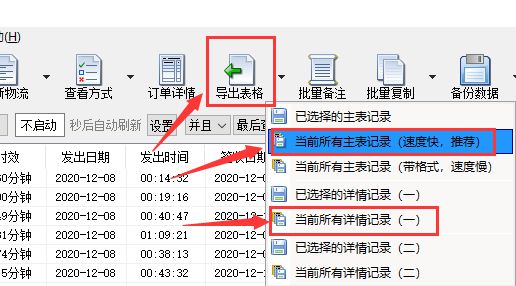
添加受信任的位置
1. 按照上述方法完成第四步,即“文件”---“选项”---“信任中心”---“信任中心设置”。单击“受信任的位置”。
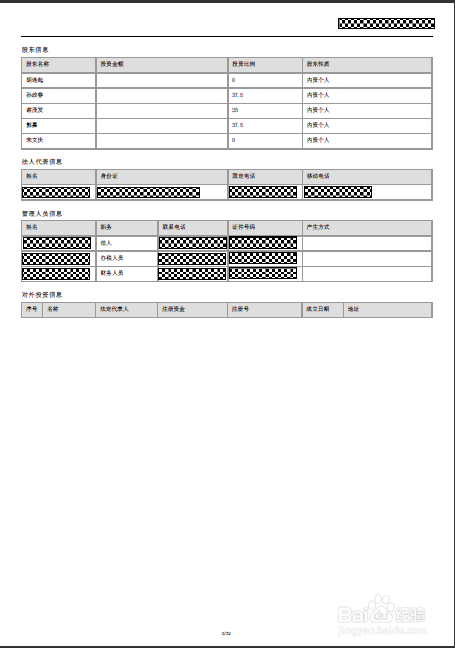
2. 点击“点击新建位置”,在弹出的对话框中点击“浏览”选择文件位置mac软件打不开提示不受信任,勾选“也信任此位置的子文件夹”。单击“确定”。
3. 在“受信任的位置”中,可以查看我们刚刚添加的位置路径,点击“确定”。
现在重新打开文件,它工作正常。
笔记:
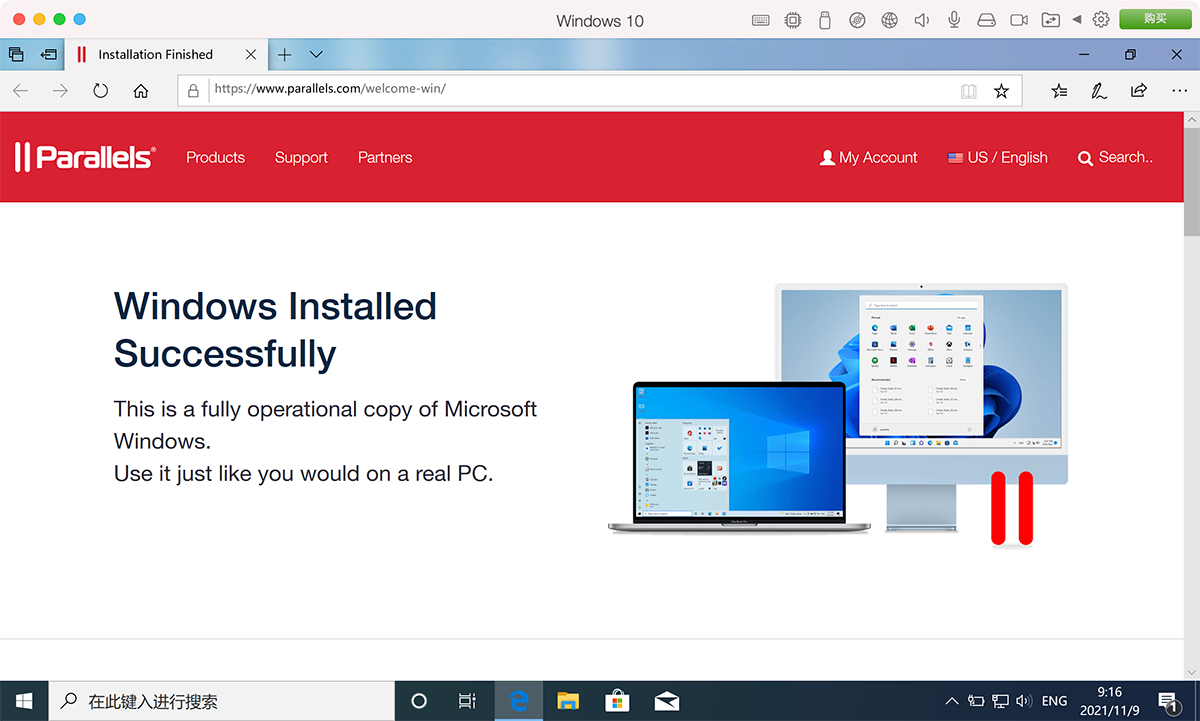
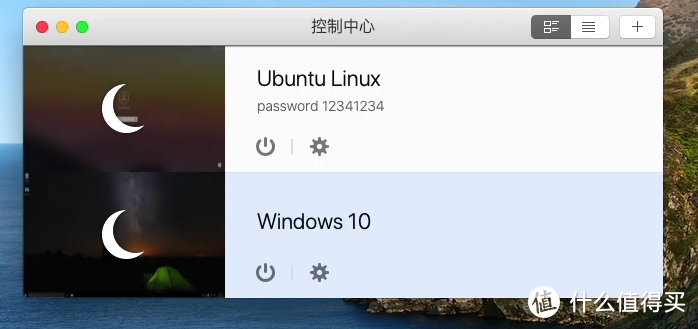
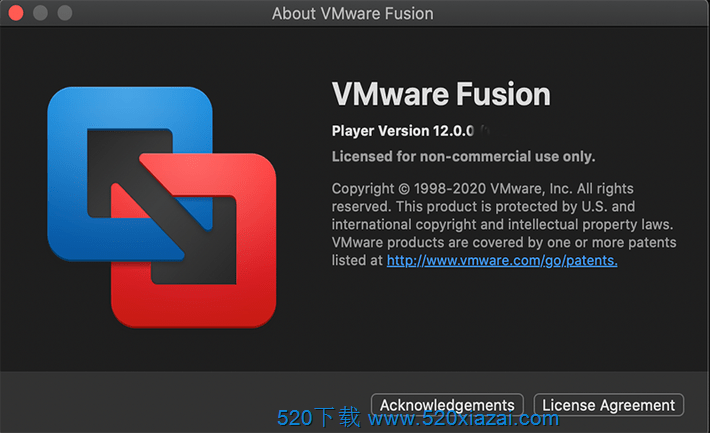

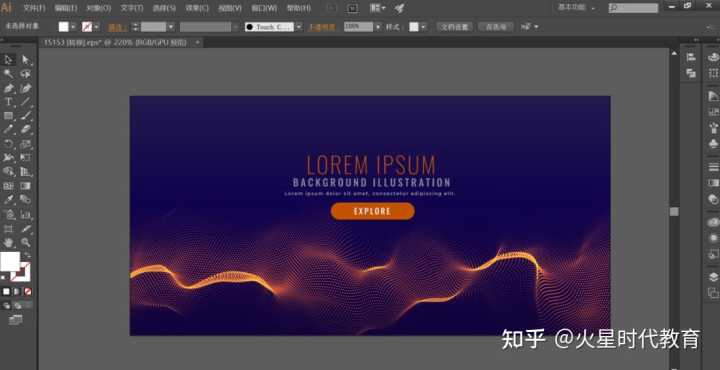

发表评论